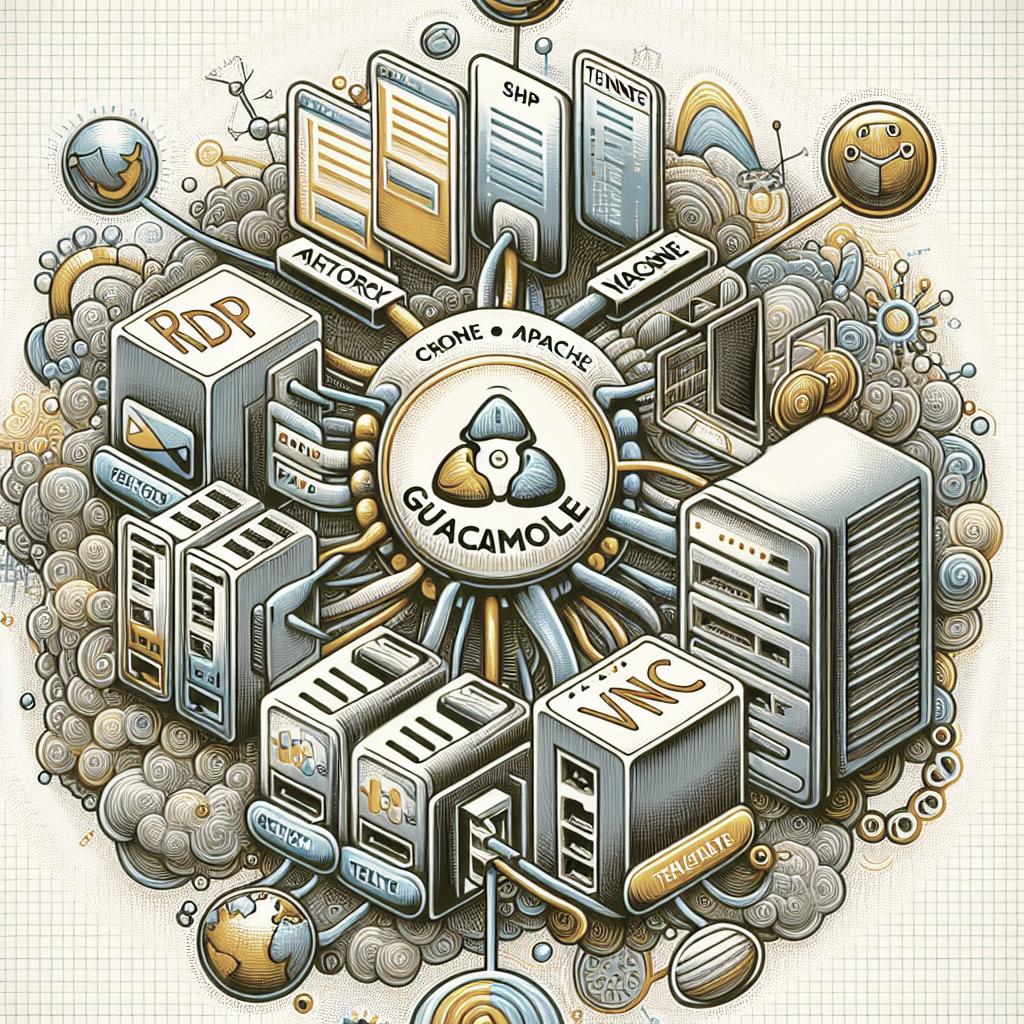« `html
-
Introduction
-
Qu’est-ce que Winget ?
-
Installation de Winget
-
Comment mettre à jour tous les logiciels en une fois avec winget ?
-
Création d’un Fichier .bat pour les Mises à Jour Automatiques
-
Exécution et Planification Automatique des Mises à Jour
-
Astuce
-
A savoir
-
Windows 11 et Winget
-
Téléchargement de WingetUI en Cours
-
Leçons Apprises
-
Navigation de Commentaire
Introduction
La gestion des mises à jour de logiciels sur un ordinateur Windows peut rapidement devenir un casse-tête, surtout si vous avez l’habitude d’utiliser de nombreux programmes différents. Heureusement, Microsoft propose une solution appelée WingetUI, qui simplifie la tâche d’installation et de mise à jour de vos applications. Cet article vous explique comment utiliser WingetUI, ses avantages, et comment l’installer pour optimiser votre gestion des logiciels sur Windows.
Qu’est-ce que Winget ?
Winget, ou Windows Package Manager, est un outil en ligne de commande développé par Microsoft qui permet de rechercher, installer, mettre à jour et configurer des applications sur un système Windows. Cet outil s’inscrit dans une logique similaire à celle des gestionnaires de paquets comme apt sur Linux, permettant ainsi une gestion centralisée des logiciels.
Grâce à Winget, les utilisateurs n’ont plus besoin de parcourir différents sites web pour chercher les dernières versions de leurs logiciels préférés. En une seule commande, il est possible de mettre à jour toute une batterie d’applications, rendant la maintenance du système bien plus simple et rapide.
Installation de Winget
Pour installer Winget, il suffit de disposer de l’application App Installer sur votre machine Windows 10 ou Windows 11. Cette application est généralement préinstallée, mais si ce n’est pas le cas, vous pouvez la télécharger gratuitement depuis le Microsoft Store.
Une fois App Installer installé, Winget est automatiquement disponible via l’invite de commande. Vous pouvez vérifier son installation en ouvrant une commande CMD et en tapant winget --version . Si tout est en ordre, la version de Winget installée sera affichée.
Comment mettre à jour tous les logiciels en une fois avec winget ?
Création d’un Fichier .bat pour les Mises à Jour Automatiques
Pour automatiser la mise à jour des logiciels, il est possible de créer un fichier .bat. Ce script exécutera une commande Winget capable de mettre à jour tous les logiciels installés. Voici comment faire :
Ouvrez un éditeur de texte comme le Bloc-notes, entrez la commande winget upgrade --all , puis enregistrez le fichier avec l’extension .bat, par exemple update_all_apps.bat . Cela vous permettra de lancer les mises à jour simplement en exécutant ce fichier.
Exécution et Planification Automatique des Mises à Jour
Pour faciliter la gestion des mises à jour, il est également possible de planifier l’exécution du fichier bat de manière automatique. Utilisez le Planificateur de tâches de Windows pour créer une tâche qui exécutera votre script à une fréquence définie, par exemple une fois par semaine.
Pour ce faire, ouvrez le Planificateur de tâches, créez une nouvelle tâche, renseignez les informations de votre script dans le champ « Action » et définissez les paramètres de déclenchement souhaités. Ainsi, votre système restera toujours à jour sans intervention manuelle.
Astuce
Une astuce pour améliorer la gestion des applications mises à jour avec Winget est d’utiliser des tags. En ajoutant des tags spécifiques associés à vos applications les plus utilisées, vous pouvez cibler plus efficacement les mises à jour et gagner du temps.
Par exemple, utilisez la commande winget search --tags "favorite" pour rechercher et filtrer les applications que vous avez taguées comme favorites, puis mettez-les à jour sans avoir à chercher chacune individuellement.
A savoir
Il est essentiel de noter que toutes les applications ne sont pas disponibles ou entièrement compatibles avec Winget. Certaines applications peuvent ne pas apparaître lors de la recherche ou nécessiter une mise à jour manuelle en raison de leurs spécificités techniques ou de distribution.
Gardez également à l’esprit que Winget est constamment amélioré par Microsoft. Il est donc judicieux de vérifier régulièrement les mises à jour de l’outil lui-même pour bénéficier des dernières fonctionnalités et améliorations de sécurité.
Windows 11 et Winget
Windows 11, la dernière version du système d’exploitation de Microsoft, inclut directement Winget, rendant son utilisation encore plus fluide. Les utilisateurs de Windows 11 trouveront que Winget est préinstallé, assurant une intégration native et une performance optimale.
Cela signifie aussi une meilleure compatibilité et des mises à jour continues de l’outil par Microsoft, assurant que les utilisateurs bénéficient des dernières améliorations sans avoir à télécharger des logiciels tiers ou passer par des manipulations complexes.
Téléchargement de WingetUI en cours
WingetUI est une interface graphique en cours de développement qui vise à rendre Winget accessible à tous, même aux utilisateurs moins à l’aise avec l’invite de commande. Bien que toujours en développement, l’interface promet de simplifier considérablement la gestion des logiciels sous Windows.
Gratuite et prévue pour être légère, cette interface offrira une expérience utilisateur intuitive, permettant de gérer les installations, mises à jour et configurations de logiciels depuis une fenêtre unique sans avoir à taper une seule ligne de commande.
Leçons Apprises
| Point | Détails |
|---|---|
| Qu’est-ce que Winget | Un gestionnaire de paquets en ligne de commande pour Windows |
| Installation de Winget | Via App Installer depuis le Microsoft Store |
| Automatisation | Création de fichiers .bat et utilisation du Planificateur de tâches |
| Intégration Windows 11 | Winget est préinstallé pour une utilisation simplifiée |
| Future Interface | WingetUI en cours de développement pour une gestion graphique des logiciels |
Navigation de Commentaire
En relation
Pour en savoir plus sur des outils similaires ou complémentaires à Winget, vous pouvez consulter nos articles sur les gestionnaires de paquets pour Linux tels que apt, ou encore des solutions pour automatiser la gestion des logiciels sur macOS.
« `